ホーム > ユーザーズマニュアル > メールソフト設定例 > Netscape4.xの設定
Netscape(「4.5」か「4.6」または「4.7」)を起動します。
1.メニューバーの「Communicator」をクリックし、開いたメニューの「Messenger」をクリックします。
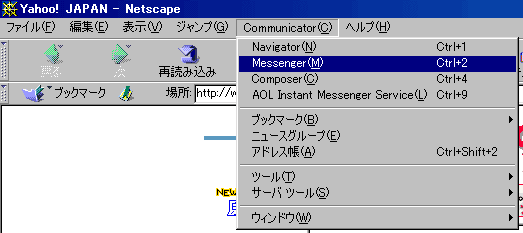
2.「Netscape Messenger」が起動したら、メニューバーの「編集」、「設定」をクリックしてください。
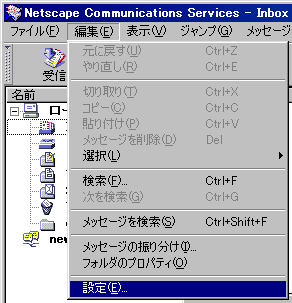
3.下図のようなウィンドウが開きますので、カテゴリの中から「個人情報」を選択し、必要情報を入力します。
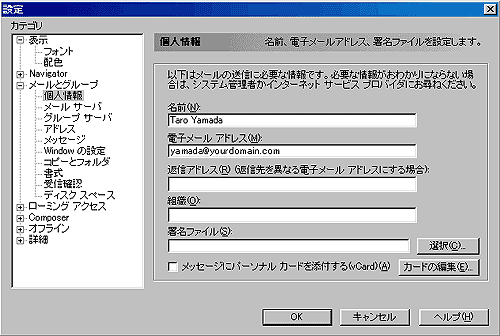
名前:差出人の名前をご記入下さい。
電子メールアドレス:ご自分のメールアドレスを入力して下さい。
4.画面(左)のカテゴリの中から「メールサーバー」を選択し、以下の内容を入力後、右上にある「追加」をクリックしてください。
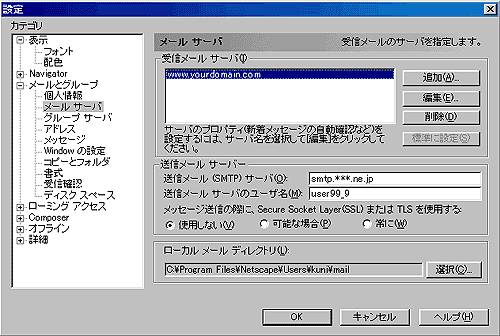
送信メール(SMTP)サーバー:接続プロバイダの現在使われているものと同様。
送信メールサーバーのユーザー名:ご自分のアカウント名を入力して下さい。
5.メールサーバーのプロパティが開きますので、下記のように入力して下さい。
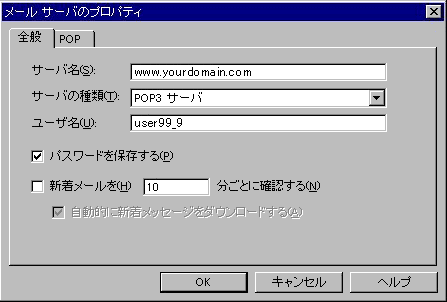
サーバー名:ご利用の接続プロバイダ(ISP)により指定されたSMTPを入力して下さい。
サーバーの種類:「pop3サーバー」を選択してください。
ユーザー名:ご自分のアカウント名を入力して下さい。
6.「Netscape Messenger」に戻り、「受信」ボタンをクリックしてください。
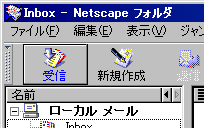
7.以下のようなウィンドウが表示されますので、メールパスワードを入力して下さい。
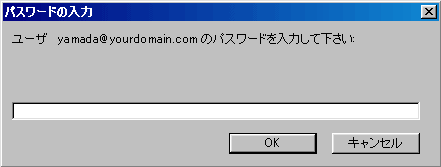
パスワードが正しく入力されると、次回からはパスワードを入力しなくても送受信ができます。
8.以上でメール設定は終了です。